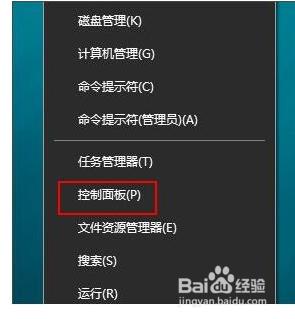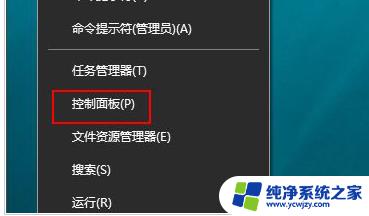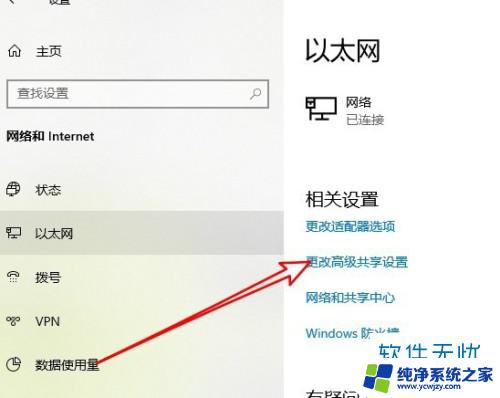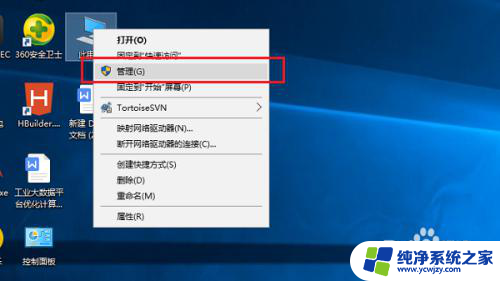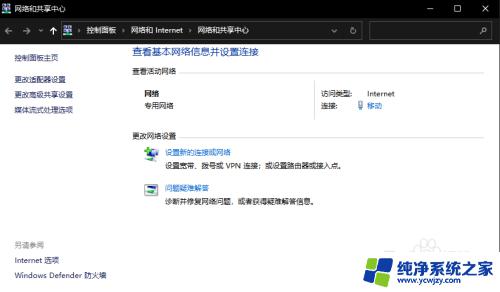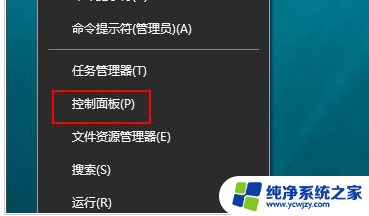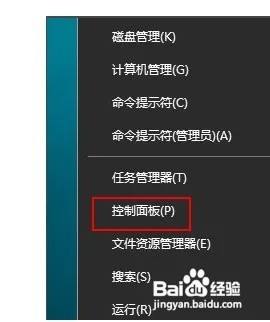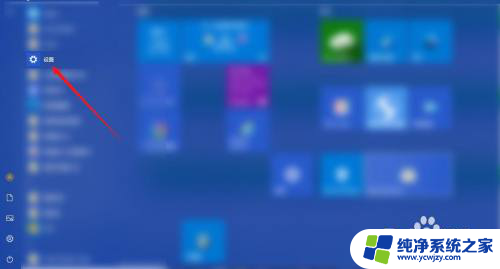如何启用网络和共享中心的网络发现w10 Win10网络发现设置在哪里
如何启用网络和共享中心的网络发现w10,在如今的数字化时代,网络连接已成为我们生活中不可或缺的一部分,而Windows 10操作系统为我们提供了一个方便的工具——网络和共享中心,以帮助我们管理和控制网络连接。其中的网络发现功能更是为我们提供了便捷的方式来发现和访问局域网中的其他设备和共享资源。对于一些不熟悉Windows 10的用户来说,他们可能会对这个功能的使用和设置感到困惑。让我们一起来探索一下Windows 10中网络发现的设置,以便更好地享受网络连接带来的便利吧!
步骤如下:
1.打开电脑,在桌面上的左下角位置右击Windows的开始按钮。在弹出的黑色列表里面选择【控制面板】。
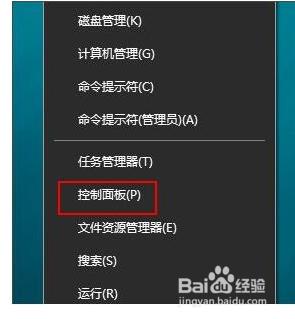
2.接着会弹出控制面板窗口,在窗口里面选择【网络和Internet】。
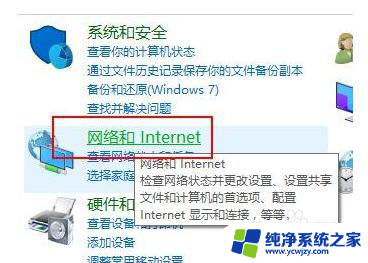
3.进入新的窗口页面,选择【网络和共享中心】,如图所示:
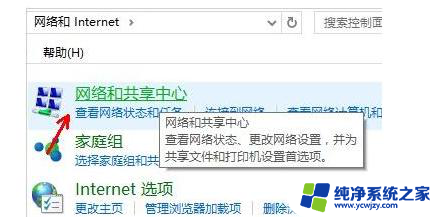
4.在窗口的左侧列表位置找到【更改高级共享设置】点击选择它。
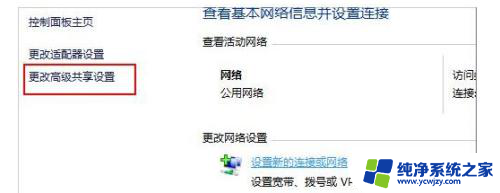
5.这时就会出现发现共享的设置了,在网络发现里面点击选择【启用网络发现】。
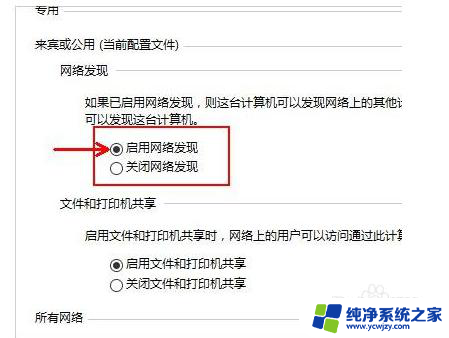
6.最后不要忘记点击右下角的【保存修改】,然后才会生效。接着就可以方便我们查找同一网络中的其他用户了。
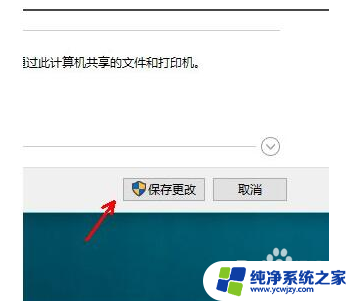
以上就是如何启用网络和共享中心的网络发现w10的全部内容,还有不懂得用户就可以根据小编的方法来操作吧,希望能够帮助到大家,以上是关于如何在Windows 10中启用网络和共享中心的网络发现功能的全部内容,如果有任何不清楚的地方,您可以按照以上步骤操作,希望这些方法能够对大家有所帮助。